Win10如何开启高性能模式
1、1.鼠标右键单击电脑桌面右下角的电源图标

2、2.鼠标左键单击(Widows移动中心)

3、3.进入移动中心,我们可以看到电源图标下面的下拉栏,默认是(平衡)模式,鼠标左键单击下拉栏即可看到(高性能)模式

4、4.鼠标单击选中(高性能)即可开启高性能模式

1、1.鼠标右键单击电脑桌面右下角的电源图标
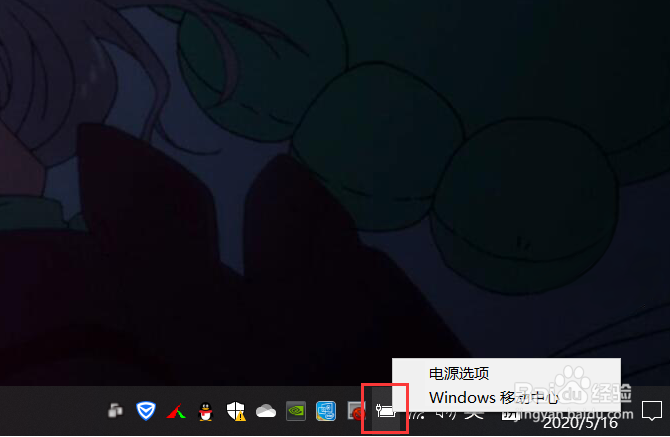
2、2.鼠标左键单击(电源选项)
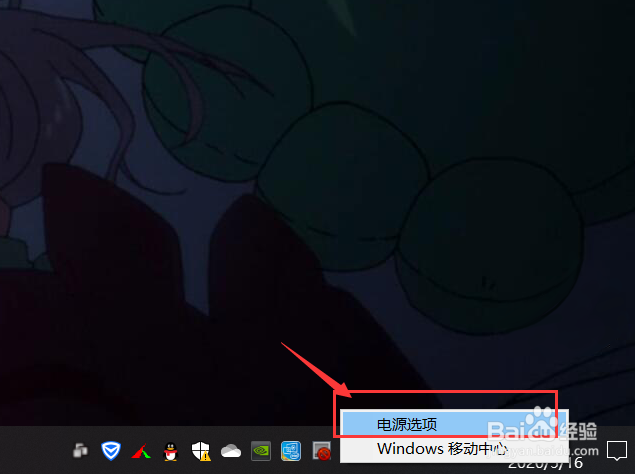
3、3.鼠标左键单击(创建电源计划)
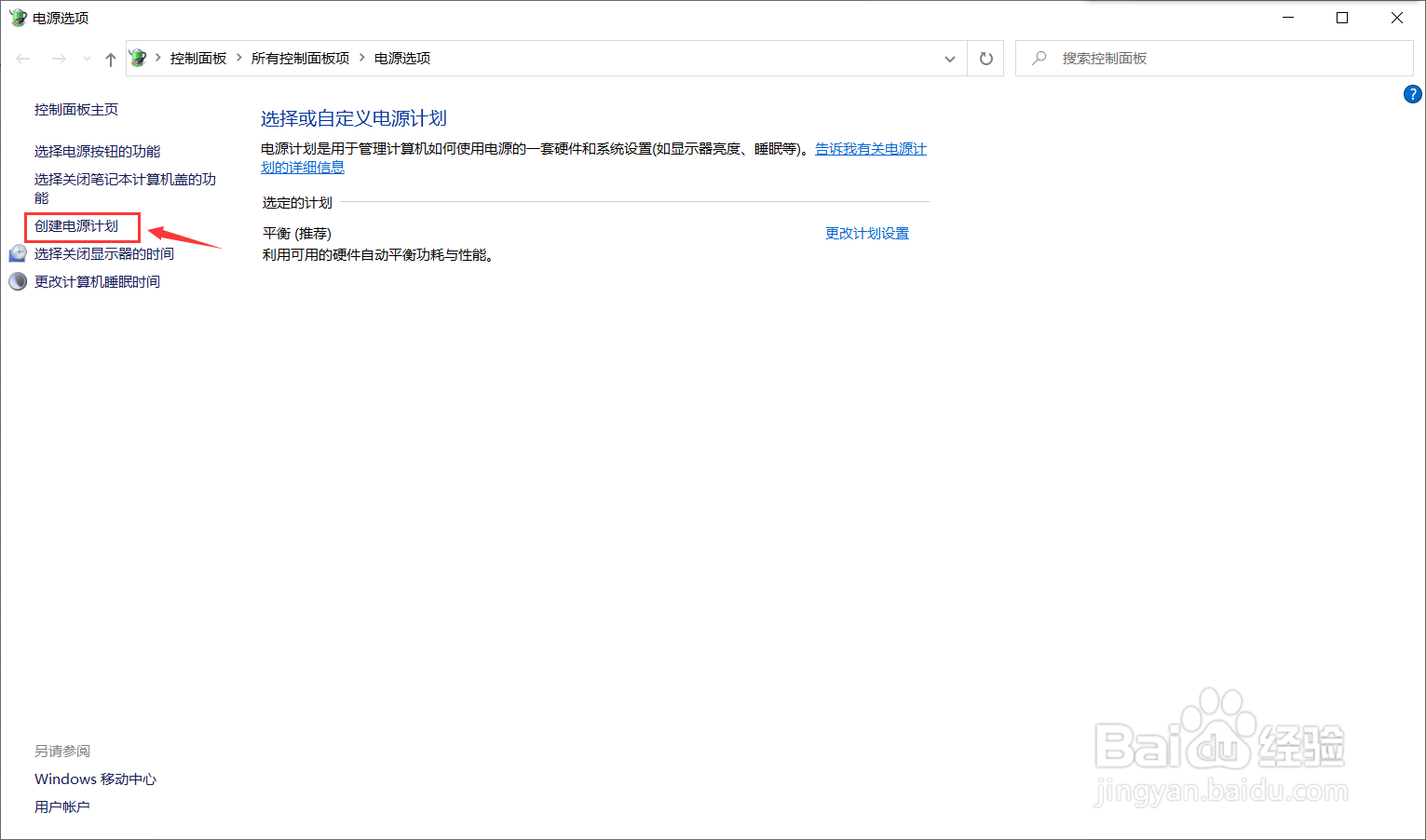
4、4.鼠标左键点击选中(高性能)
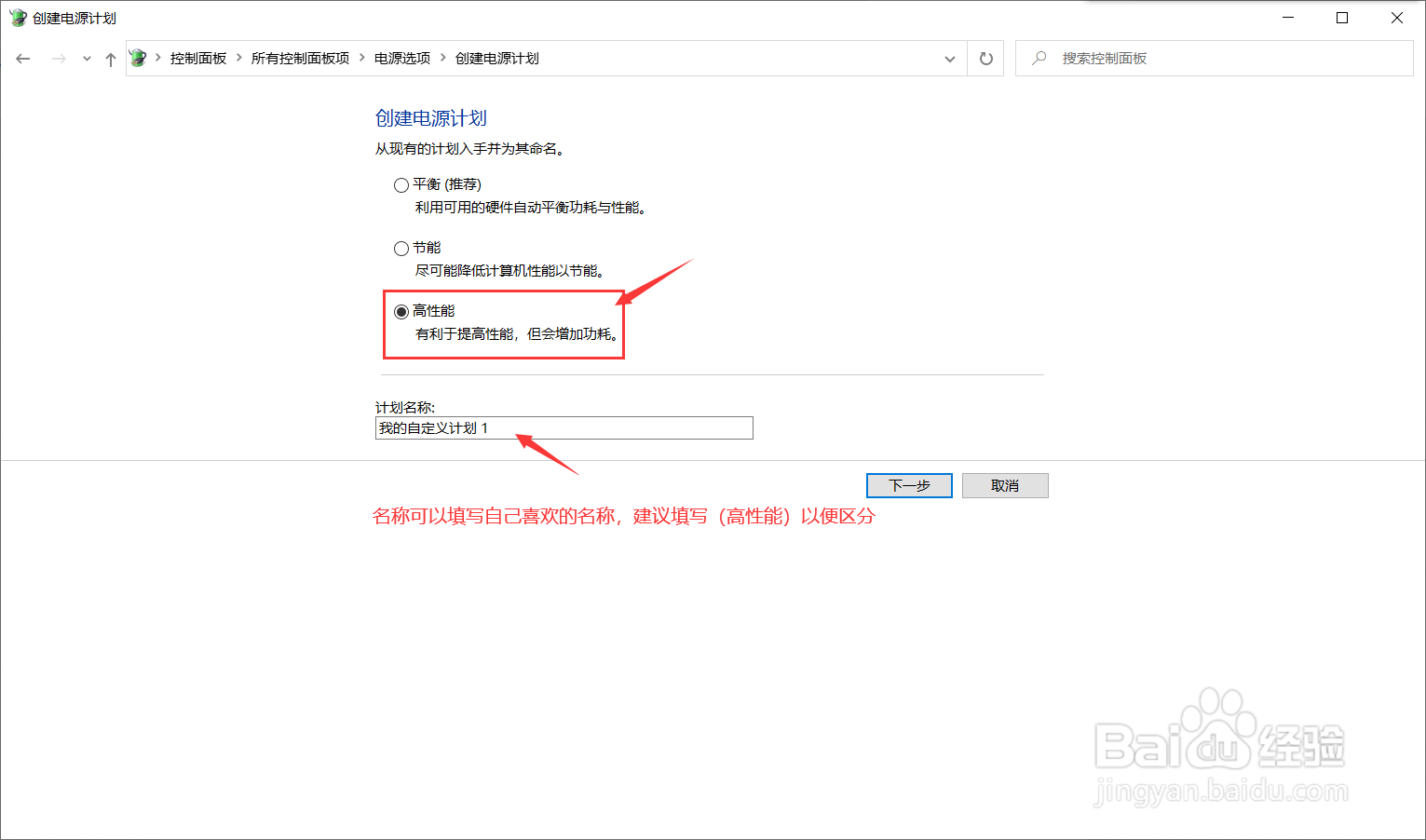
5、5.鼠标左键点击(下一步)
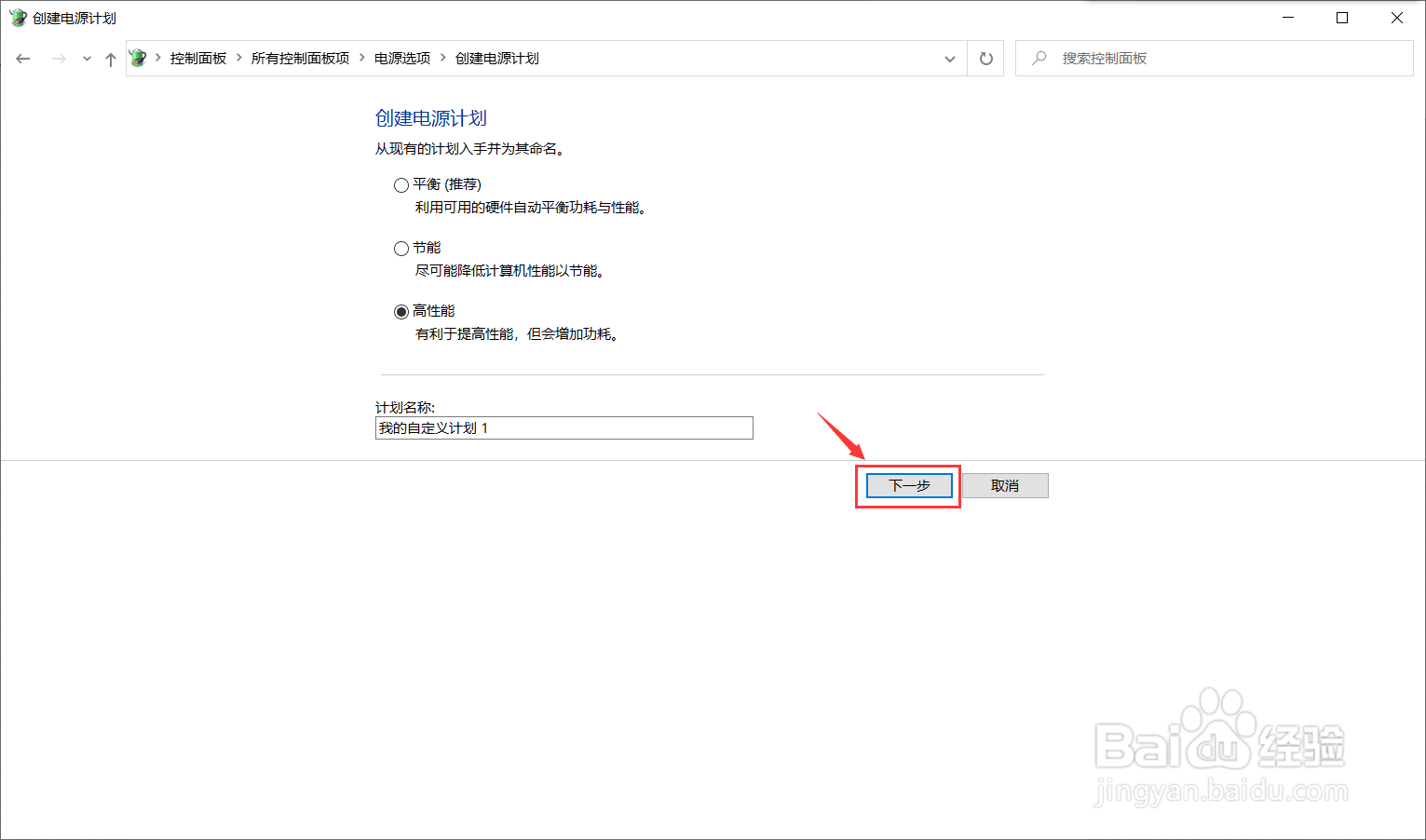
6、6.鼠标左键点击(创建)即可开启高性能模式
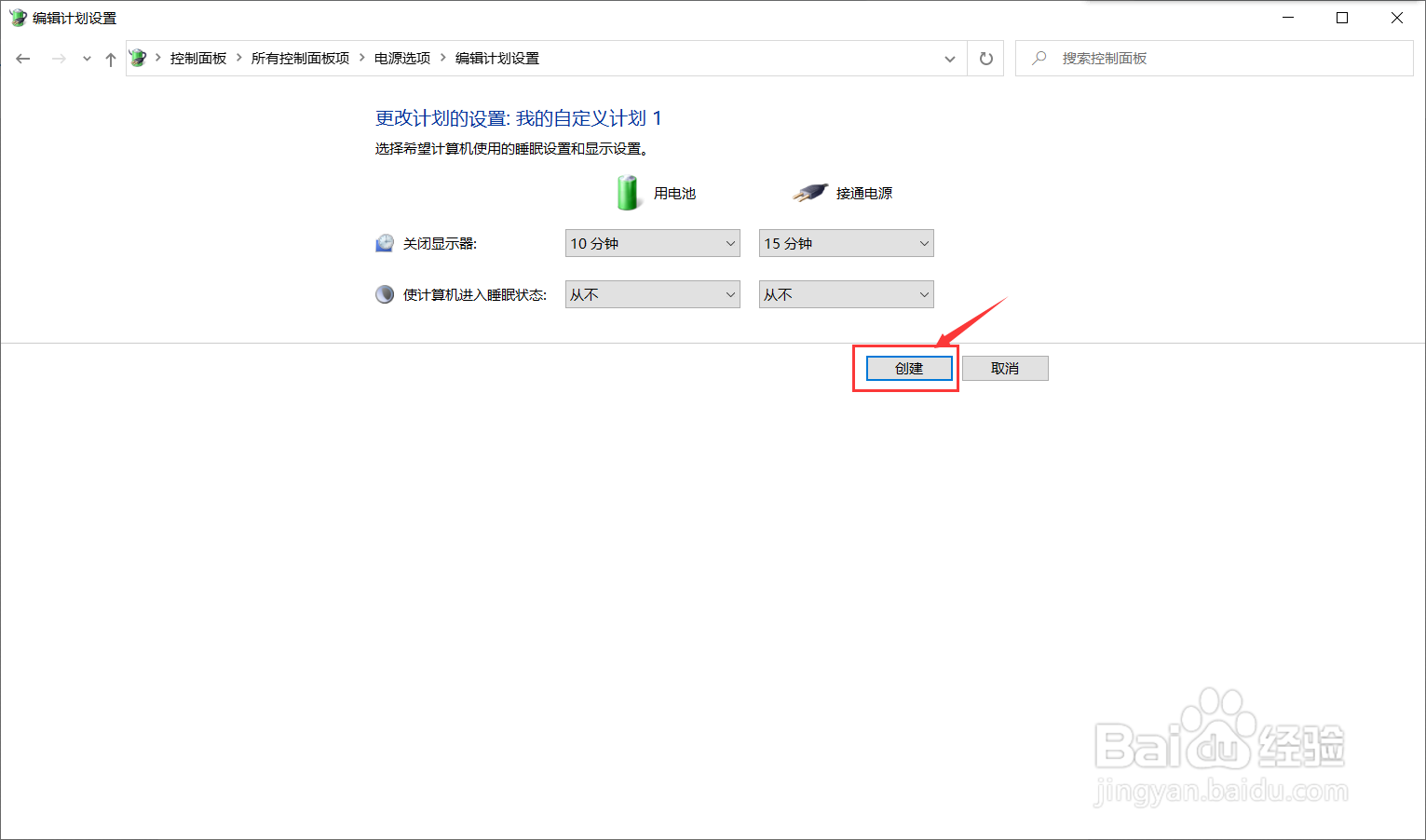
声明:本网站引用、摘录或转载内容仅供网站访问者交流或参考,不代表本站立场,如存在版权或非法内容,请联系站长删除,联系邮箱:site.kefu@qq.com。
阅读量:110
阅读量:190
阅读量:95
阅读量:35
阅读量:69